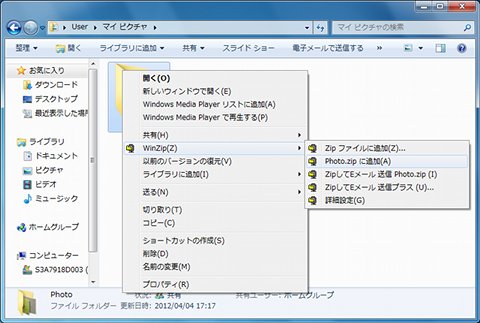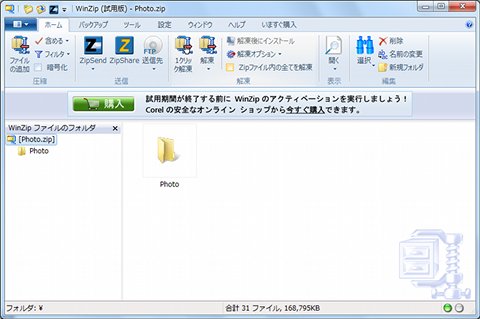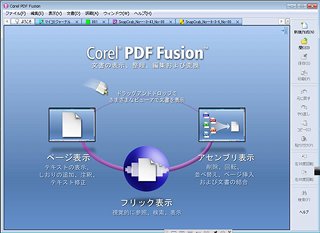WinZipの基本機能を使ってみる
さて、64ビット化されたWinZip 16であるが、基本的な機能も見ておきたい。まずは、ファイルやフォルダの圧縮である。これには、コンテキストメニューが使いやすい。圧縮したいフォルダを選択し、マウスの右ボタンをクリックする。[WinZip]メニュー以下に5つのメニューが並ぶ(図9)。
もっともわかりやすいのは、[Photo.zip]に追加だろう。フォルダ名をそのままファイル名の一部にして、アーカイブを作成する。いちいち、WinZip 16を起動(図7)しなくても、圧縮ができる。メイン画面からは[送信先]メニューに便利な機能が揃っている(図10)。
ここでは、[Zipファイル変換]を試してみたい。まずは[開く]メニューから、Zipファイルを選択しておく(図11)。
そして[送信先]→[Zipファイルを変換]を選ぶ。図12のダイアログが表示される。
ここで、注目したいのは、イメージサイズの変更である。Zipファイル内の画像ファイルを指定したサイズに変換して、圧縮する機能である。ファイル名を変更し、希望するイメージサイズを選択する。元のZipファイル内の画像ファイルを変換して、再圧縮が行われる(図13)。
最近のデジカメなどは、高解像度な場合が多い。そのままでは転送などで時間もかかる。また、Webページでの閲覧でも、そこまでの高解像度が必要ないこともあるだろう。そのような時に、フォトレタッチソフトなども要らず、簡単に行える。Zipファイルを再作成するだけでなく、メールに添付する場合やFTPサイトにアップロードする場合などにも利用できる。ほかにも[FTPアップロード]では、アカウントやFTPサイトをあらかじめ設定しておけば、簡単にアップロードができる(図14)。
このように[送信先]メニューでは、圧縮以外の機能と連携することで、より便利な使い方できる。このあたりが、まさに無償ソフトにはない機能といえよう。また、図12で[Zipx:最適な圧縮形式(最小サイズ)]という圧縮の種類の選択がある。Zipxは、WinZipの独自の圧縮形式である。Zip以上にファイルを圧縮することができる。一方、一般的な圧縮・解凍ソフトでは、対応できないので、共有する場合などは、選択しない方がよいであろう。